
【Otter. ai】ファイルをインポートして文字起こしを行う方法
こんにちは、Choimirai School のサンミンです。
【主要なアップデート】
(2020.11.21)パソコンからDataフォルダへのアクセスする方法を追加
0 はじめに
前回紹介した Otter.ai ですが、Choimirai Schoolの参加者からこんなフィードバックがありました。
長いポットキャストだと30分を超えるものも多い。スクリプトがないと意味がわからないものは、文字起こしが終わるまで待たなければならなくて不便という話です。
今回の note ではファイルをインポート+文字起こしを行う手順を簡単にシェアします。
ファイルのインポートは、
■無料版ですと月に3回まで
■有料版ですと6000分の内、残っている時間範囲内で無制限
下記のリンクからですと、1か月間の有料版(Premium Pass)がお試しいただけます(無料)。
1 用意するもの
【追記:2020.11.21】Android11からDataフォルダにアクセスできなくなっています。アンドロイド携帯の場合次の手順でインポートしてください。
①スマホをパソコンにつなげる
②ファイルをダウンロード
③Otter.aiにインポートする
今回の手順は Google Podcast からAndroid File Transfer経由で、Otter.ai へインポートする流れです。基本、Android携帯用の手順ですが、iPhoneでも似たような機能はあるかと思います。
▼Google Podcasts
- Android
- iPhone
▼ Android File Tansfer
▼ USB 2.0 と Type-Cを繋げるケーブル
2 ポットキャストをダウンロード
Google Podcastには「Download↓」ボタンがあります。「↓」を押下しますと該当のポットキャストがローカルドライブに保存されます。ファイルの保存先は、下記のフォルダです。
Android/Data/com.google.android.googlequicksearchbox/files/Podcasts/Downloads
3 ファイルをパソコンにコピー
スマホをパソコンに繋げ、Android File Transferを起動しますと下記のようにスマホのデータを確認することができます。

該当のファイルを選択し、パソコンにDrag and Dropしますとファイルがコピーされます。
4 Otter.aiへインポート
Otter.aiサイトの右上にインポートのボタンがあります。

ボタンを押下しますとインポートするファイルを選択する画面が表示されます。
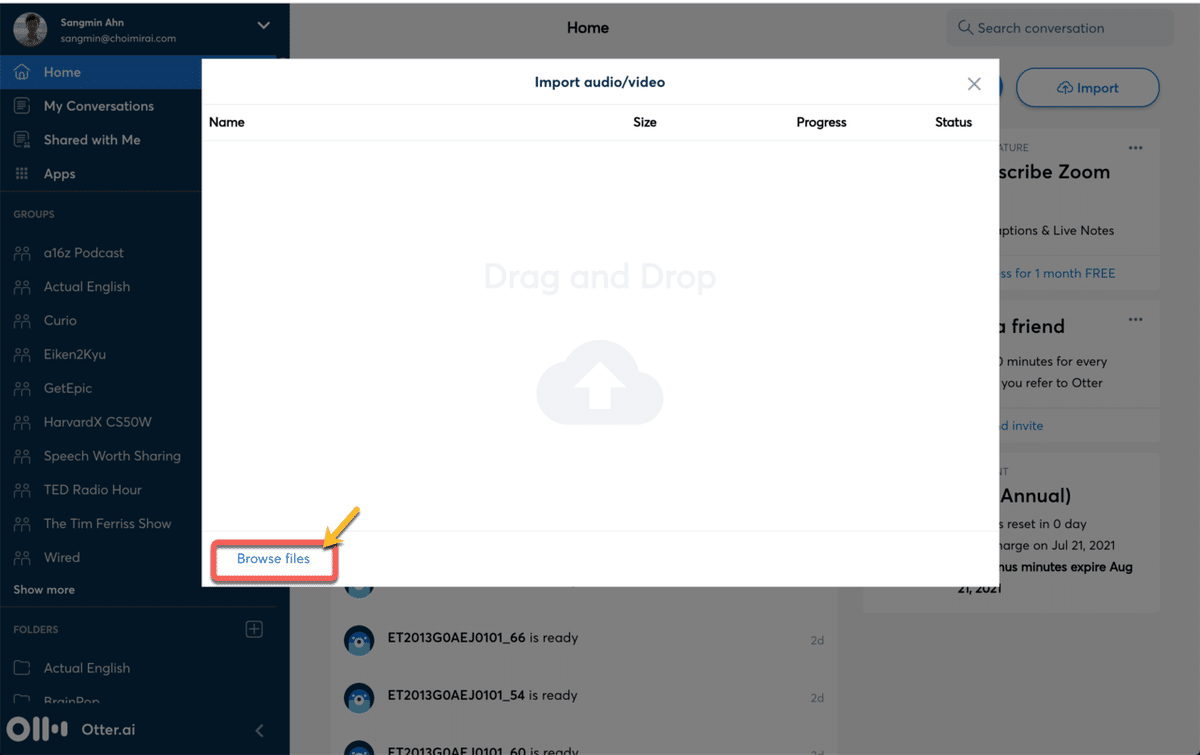
Browse filesで該当のファイルを選択しますとファイルのインポートが始まります。1時間のポットキャストですとおよそ30分程度で文字起こしが終了します。有料版ですと複数のファイルを同時にアップロードすることも出来ます。
複数のファイルでも文字起こしは並行して行われます。1時間のポットキャストを10個同時にアップロードしても30分程度で完了します ^^。
5 まとめ
今回紹介した手順で文字起こししたポットキャストのサンプルです。
一旦文字起こしをすれば DeepLなどで簡単に意味を確認するのも便利です。理解の解像度が圧倒的に上がると思いますのでぜひ試してみてください。
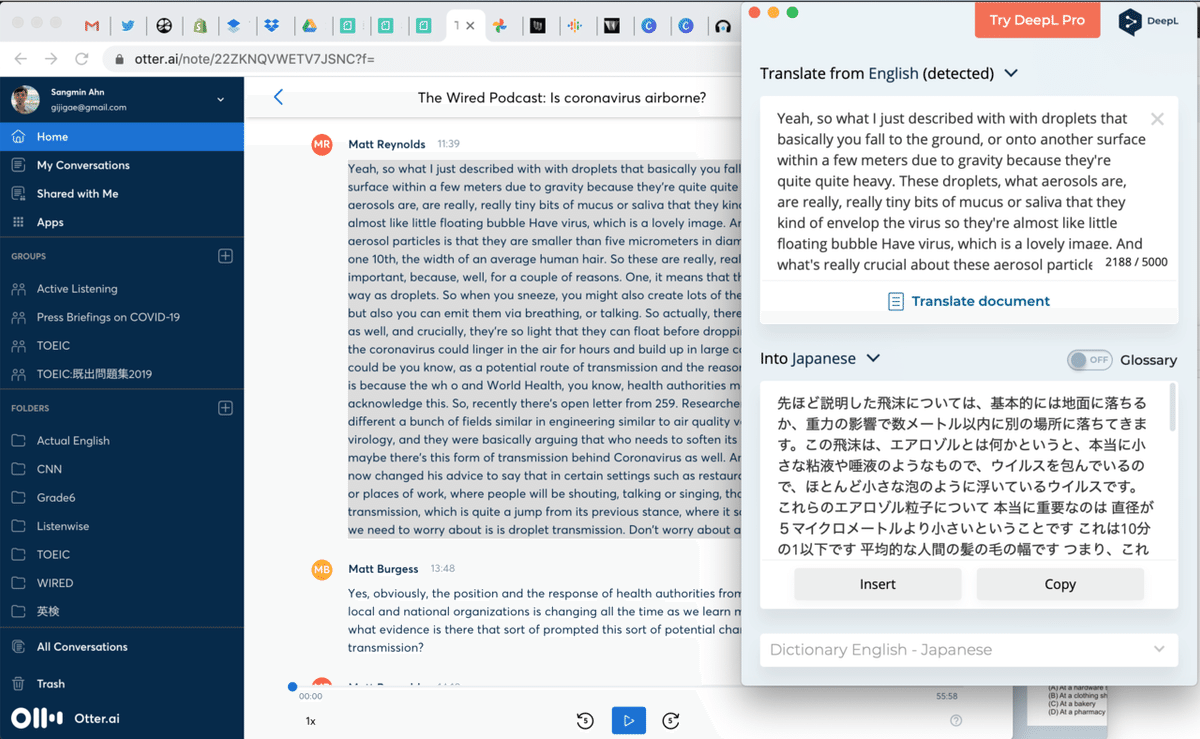
また、有料版ですと再生スピードを0.25倍刻みで調整することも出来ますので早い会話を自分のペースに合わせて聴けるメリットも大きいです。
